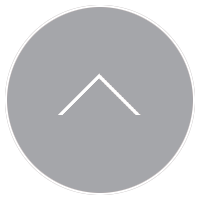ご利用方法(生徒)
【1】予約の流れ
1. 予約のステータス
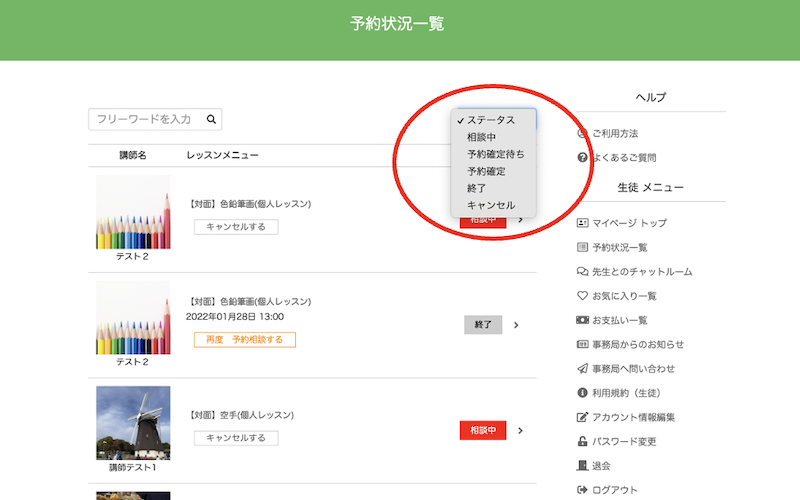
予約のステータスは「相談中」「予約確定待ち」「予約確定」「終了」「キャンセル」の5種類あります。
「相談中」・・講師へ予約の相談をしている状態。
「予約確定待ち」・・生徒が決済するのを待っている状態。
「予約確定」・・決済が終わり予約が確定している状態。
「終了」・・レッスン開始時刻が過ぎた状態。
「キャンセル」・・生徒(または講師)によって予約がキャンセルされた状態。
2. 予約の流れ
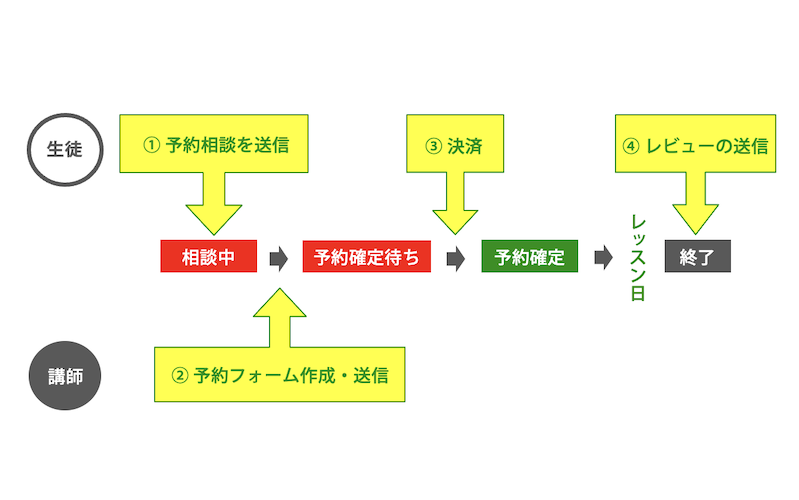
まずは受けたいレッスンのページから「① 予約相談を送信」してください。
チャットで予約の詳細を講師と相談後、レッスンの日時が決定したら、講師から「② 予約確定依頼」が届きます。予約確定依頼が届いたら、「③ 決済」をして予約を確定させてください。
※ ステータスが「終了」や「キャンセル」になった予約は、毎回「予約相談」を送信する必要がなく、講師と日時の相談が出来ていたら、講師の「② 予約確定依頼」送信から開始出来ます。
【2】まずは「予約相談」をしよう!
1. 予約相談
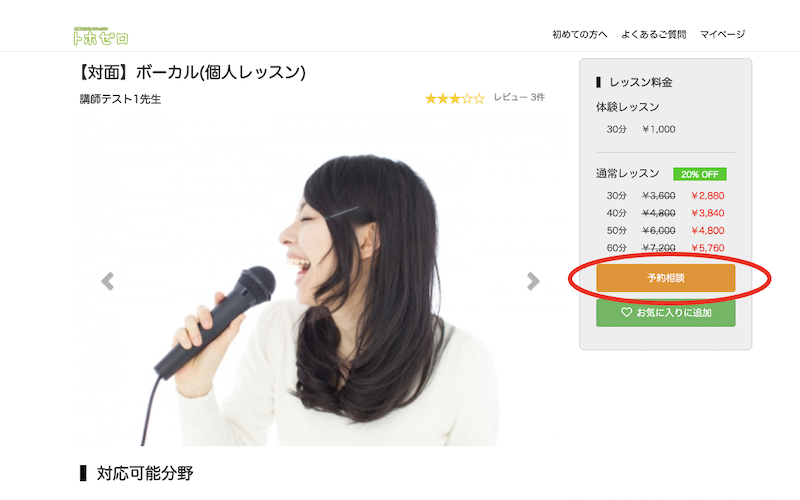
興味があるレッスンがあった場合は、まずは「予約相談」をしてみましょう!
2. 予約相談画面

「予約相談」の画面から希望の内容を選択して送信してください。レッスンの日時や希望内容などの詳細は、チャットで相談可能です。
3. チャットの開始
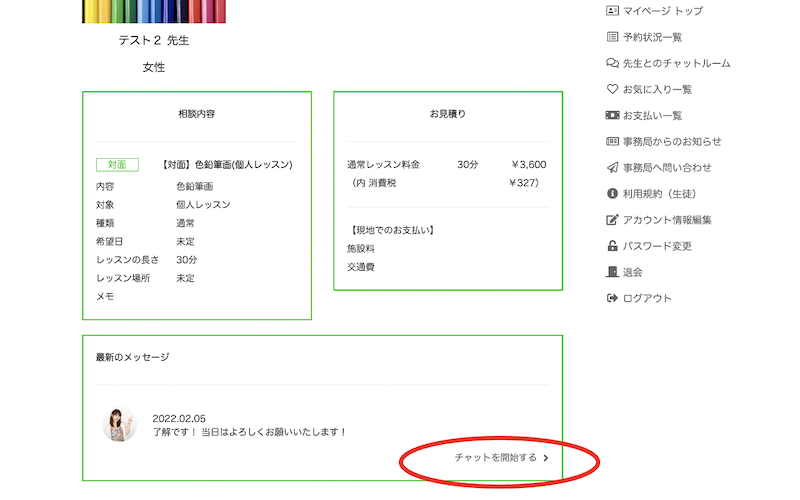
「予約相談」をすると講師とチャットが出来るようになります。
「予約状況一覧」→「相談中」→「チャットを開始する」から進んでください。
【3】講師とチャットをする
1. メッセージの送信
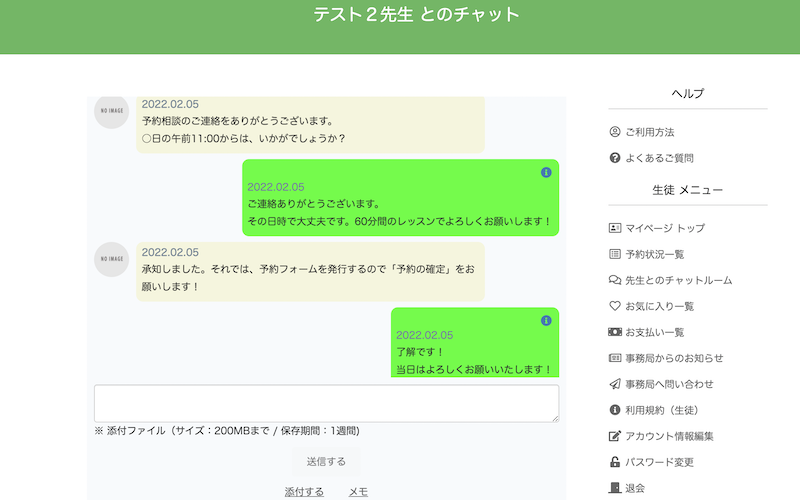
実際のレッスンの詳細は、チャットにてご相談ください。日時、レッスンの長さ、レッスンの場所(対面の場合)、使用するソフト(オンラインの場合)などをご確認ください。
ファイルの送信も可能です。
2. メモの活用
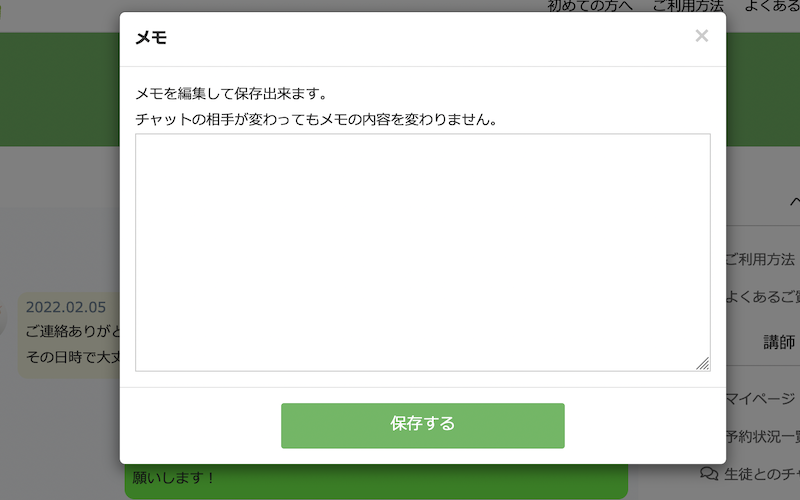
チャットで繰り返し使うような内容は「メモ」に保存しておくと便利です。メモからコピーしてメッセージへペーストして使用可能です。
【4】予約を確定(決済)する
1. 予約内容の確認
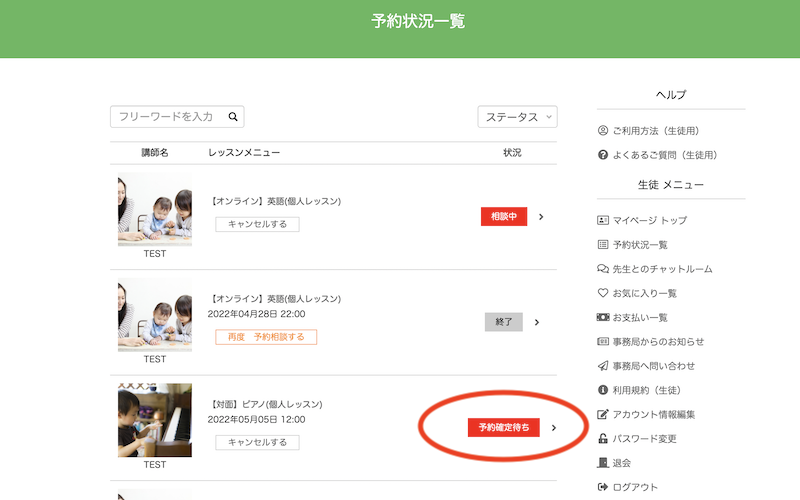
講師から「予約確定依頼」が送信されたら、「予約状況一覧」から「予約確定待ち」をクリックして予約内容を確認してください。
2. 決済方法の選択
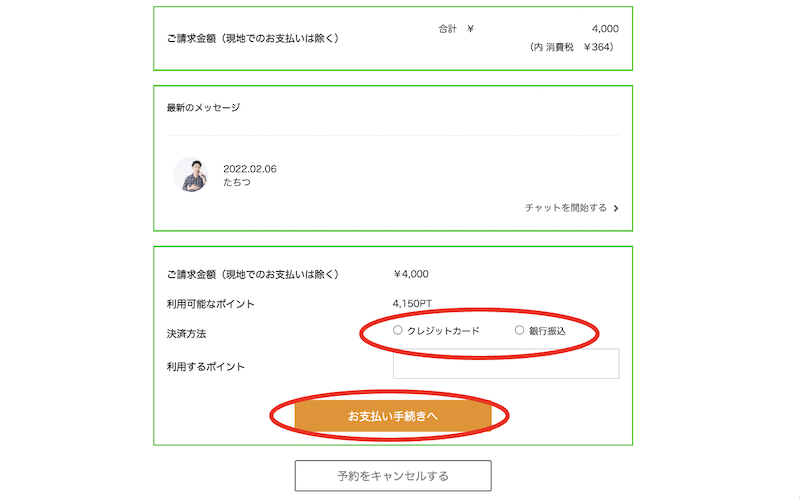
予約内容に間違いが無いことを確認後、同ページの下方にて決済方法を選択して「お支払い手続きへ」をクリックしてください。
※ ポイントを利用する場合は、使用するポイント数を入力して進んでください。
3. クレジットカード決済
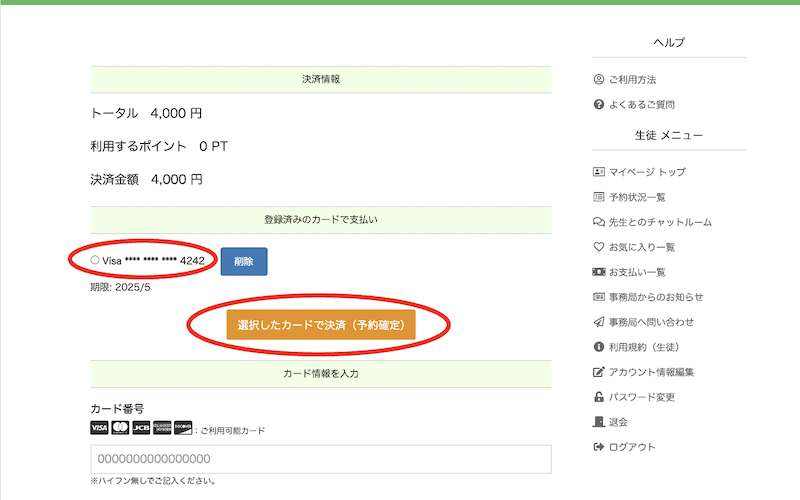
初回のみカード情報の入力が必要ですが、2回目以降は、入力済みのカードをご利用いただけます。
※ トホゼロでは、カード情報を保有しておりませんのでご安心ください。
4. 銀行振込で決済
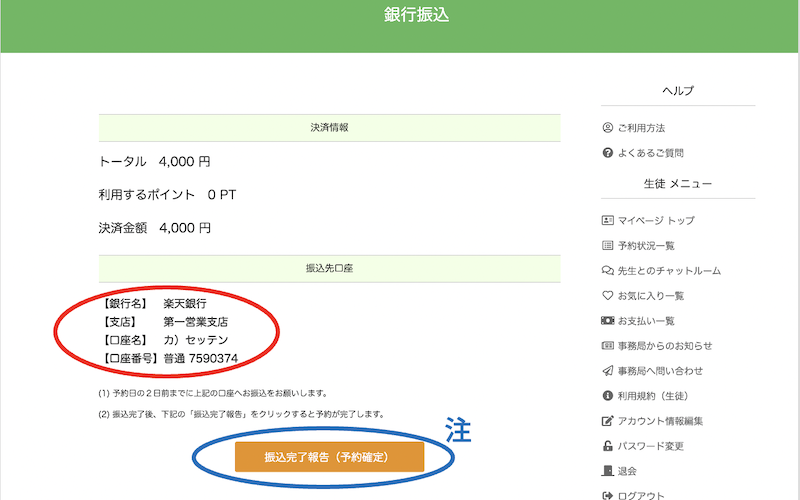
銀行振込の場合は、表示されている口座へお振り込みをお願いします。
振込完了後は「振込完了報告(予約確定)」ボタンを必ずクリックしてください。
【5】予約をキャンセルする
1. キャンセルボタン
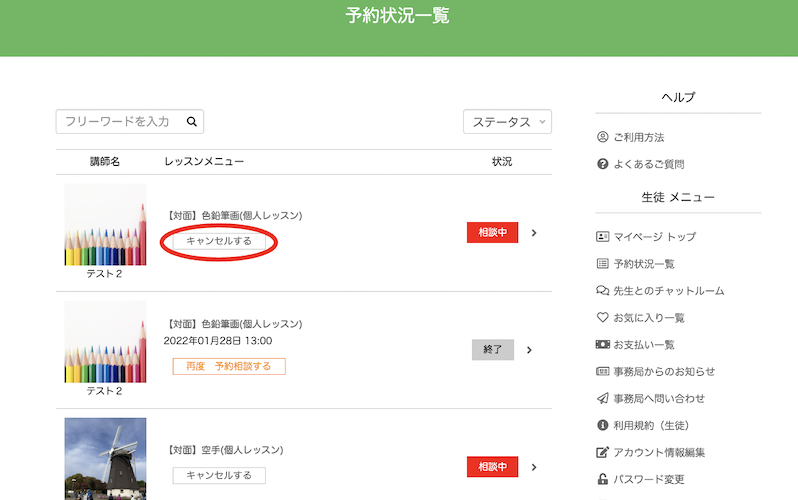
予約確定後でもレッスン開始時間の24時間前まではお互いに「キャンセル」可能です。キャンセルをする場合は、トラブルが無いよう、あらかじめチャットで理由を説明したうえでキャンセルしてください。
尚、チャットのやりとりのみでは、キャンセル手続きが完了しませんので、マイページの予約状況一覧から、「キャンセル」ボタンを押して手続きを完了してください。
※ 外部の施設を予約していた場合、キャンセル料が発生する事があるのでご注意ください。
※ 24時間以内のキャンセル(振替の対応も含む)は、天災などの止むを得ない事情が無い限り、基本的には出来ませんのでご注意ください。
2. 銀行振込完了後のキャンセル
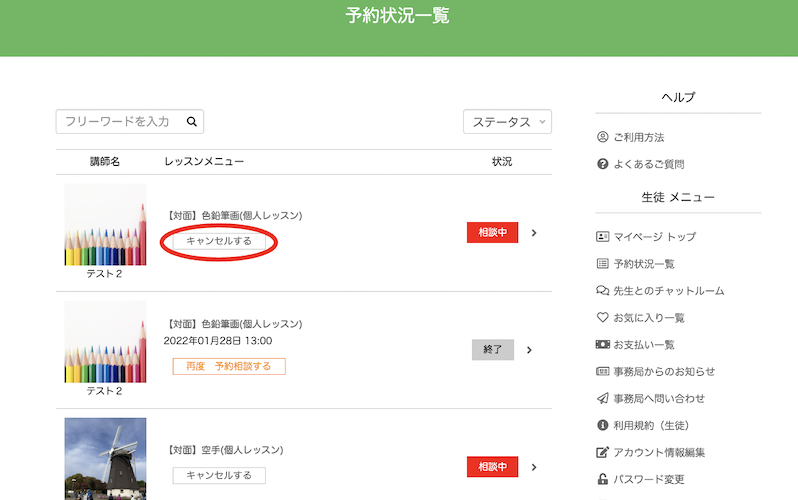
銀行振込完了後のキャンセルは、自動で返金処理は行われません。
「事務局へ問い合わせ」から「振込後のキャンセル」という件名で返金内容についてご連絡ください。
※ クレジットカード決済後のキャンセルは、自動的に返金されます。
【6】「アカウント情報」の確認
1. アカウント情報編集
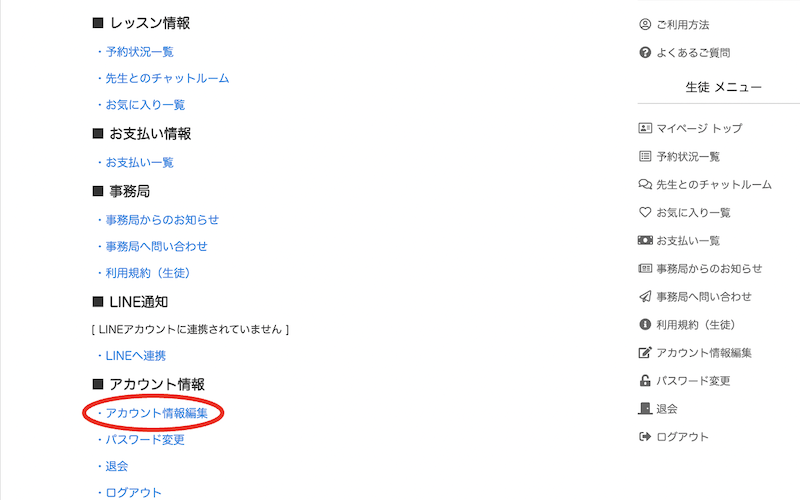
「アカウント情報」からプロフィールをご確認ください。
2. プロフィール
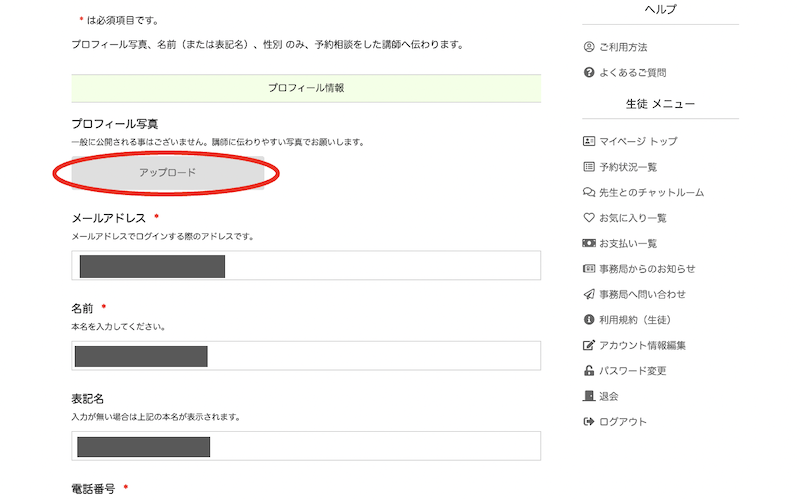
講師に伝わりやすいように「プロフィール写真」をアップロードしてください。
【7】LINEへ連携(任意)
1. LINEへ連携を選択
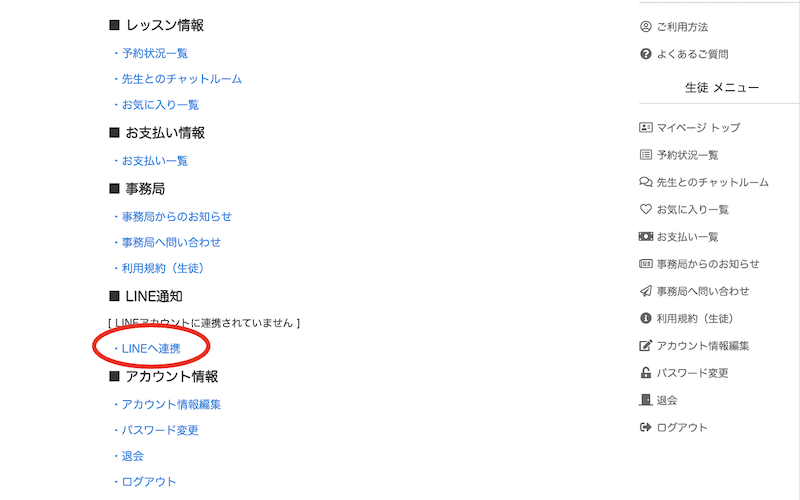
「LINEへ連携」を利用するとマイページへログインする際に「LINEでログイン」ボタンから簡単にログインが出来るようになります。
2. LINEのログイン情報
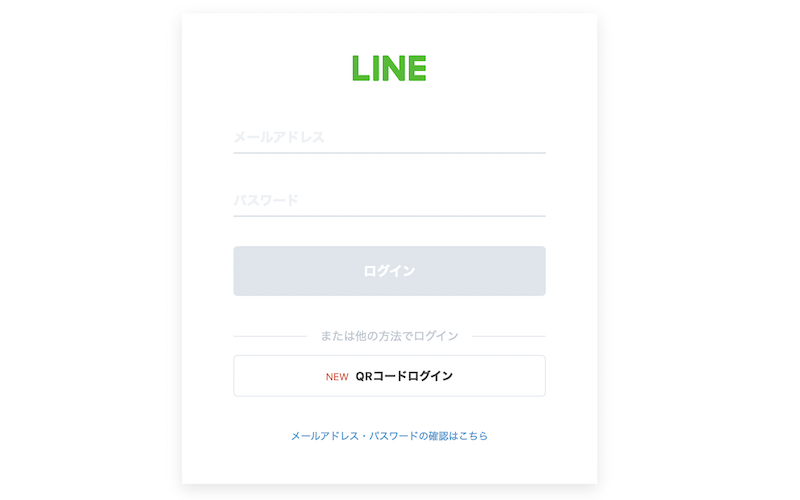
LINEのログイン情報を入力してください。トホゼロのログイン情報ではございません。「QRコードログイン」でも連携可能です。
※ LINEのバージョンやスマホの機種によってはLINE連携が出来ない場合がございます。
3. 通知の連携

LINEの連携が出来ている場合は、マイページにQRコードが表示されています。このQRコードを読み取って「通知用アカウント」と連携をすると、予約やチャットに関する簡易通知がLINEへ届くようになります。
※ 機種にもよりますが、スマホの場合は、QRコードを長押しして「LINEで開く」を選択すると連携可能です。
4. LINE通知「ON」
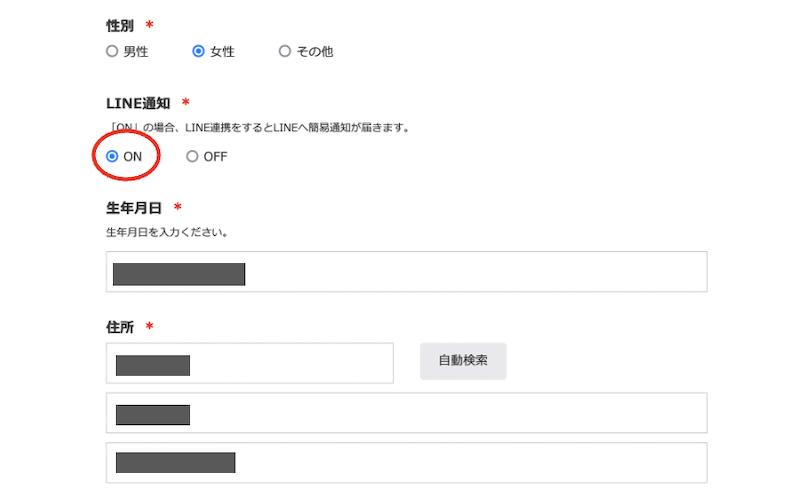
通知用アカウントとの連携完了後、「アカウント情報編集」で「LINE通知」が「ON」になっているかを確認してください。「OFF」の場合、連携していても簡易通知は届きません。どちらの場合でもメールへの通知は送信されます。